

Escrito por Nathan E. Malpass, Última actualización: 11 de diciembre de 2018
Cloud Storage llegó temprano en los 1960 y se usó formalmente en el año 2006 cuando se lanzó AWS S3, creado por Amazon Web Services. La conceptualización y el desarrollo del almacenamiento en la nube han sido bien aceptados por todos. No importa qué sistema operativo use tu dispositivo.
Se ha convertido en una necesidad si su dispositivo es de Apple, Windows o Android, su uso es una necesidad hoy en día. La comodidad es lo que ofrece, ya que elimina la necesidad de tener acceso inmediato a su computadora o tener con usted un dispositivo de almacenamiento externo para mantener sus datos seguros y protegidos.
Los usuarios ahora se están enfocando más en el uso de dichos servicios de copia de seguridad, ya que todos vivimos en una generación rápida y en constante movimiento, y es muy necesario tener algo como el almacenamiento en la nube para estar al día con nosotros.
En este artículo, vamos a enumerar algunas aplicaciones de almacenamiento de copia de seguridad de nube de Android conocidas y discutir ¿Cuál es el mejor entre los disponibles en el mercado?.
Parte 1: proveedores de servicios de copia de seguridad en la nube más utilizadosParte 2: FoneDog Toolkit-Android Copia de seguridad y restauración: su última copia de seguridad vaya aParte 3. Conclusión
La gente también LeerEl mejor software para Samsung BackupMejores aplicaciones de ahorro de batería de 9 para dispositivos Android
Sin un orden específico, hemos compilado una lista de herramientas de almacenamiento en la nube que los usuarios han considerado las más utilizadas.
Al ser el defensor de los servicios de almacenamiento en la nube, la unidad de Amazon ha recorrido un largo camino. Los usuarios tienen dos opciones de sus servicios de almacenamiento, una es que obtiene almacenamiento ilimitado para fotos y la otra es ilimitada para todo. Obtienes 5GB de almacenamiento gratuito inicialmente, pero para obtener mucho más tienes que suscribirte a un plan por el que tienes que pagar extra.
Respectivamente, 100 GB por $ 11.99, 1 TB por $ 59.99 y hasta 30 TB por $ 59.99 adicionales por TB. Los miembros principales disfrutan de almacenamiento de fotos ilimitado y 5 GB de almacenamiento gratuito para otros archivos.
Todo lo que necesita hacer es registrarse y crear su cuenta. A continuación se muestran los pasos para cargar contenido multimedia desde su dispositivo Android a Amazon.
Paso 1: selecciona las fotos o videos que deseas subir. Simplemente mantenga presionado el elemento, espere hasta que aparezca la marca de verificación significa que se ha seleccionado (proceda si tiene varios para cargar)
Paso 2: simplemente toca en "Cargar" una vez que hayas terminado de elegir.
Nota IMPORTANTE: La función de guardado automático también se puede habilitar para aliviar la carga de hacerlo manualmente todo el tiempo. Simplemente vaya a Configuración> luego seleccione "Guardar automáticamente".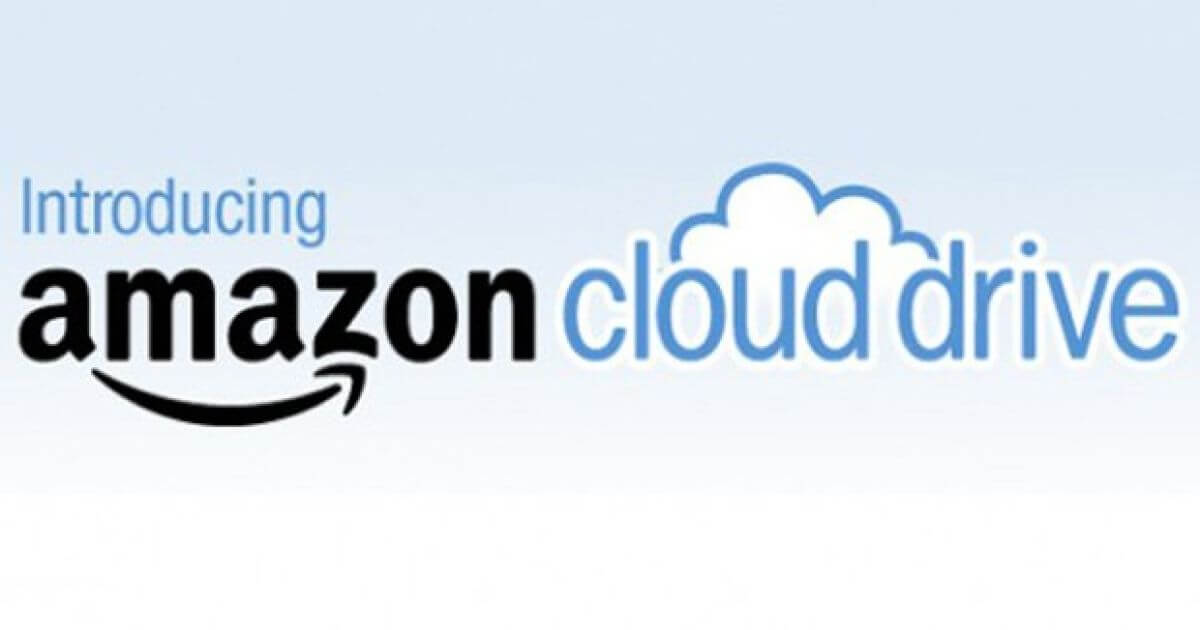
Como su nombre lo indica, esta aplicación fue desarrollada por Google y lanzada nuevamente en abril 24, 2012. Tiene varias funciones para diferentes tipos de datos, es decir, Google Docs para documentos de Word, Google Sheets para archivos de Excel e incluso fotos de Google para contenido multimedia. Los usuarios también pueden tener acceso a sus archivos sin conexión.
La configuración solo tendría que ajustarse para cada archivo que le gustaría poder ver y usar incluso sin conexión a Internet. Además de ser utilizado para el almacenamiento, Google también le permite crear nuevos archivos que se guardan directamente en su unidad.
La diferencia que tiene esta aplicación es el tamaño del almacenamiento gratuito que obtienes inicialmente. Se le proporciona 15GB para todos los tipos de datos que desea almacenar (esto ya incluye sus correos electrónicos y archivos adjuntos), para algunos es suficiente, pero si alguna vez es el tipo de persona que más necesita, también puede comprar espacio de almacenamiento adicional pagando Ya sea una suscripción mensual o anual.
Puede obtener 100GB por $ 1.99 por un mes o pagar $ 19.99 por un año y 1TB es de $ 9.99 por mes o puede obtenerlo por $ 99.99 por todo un año. 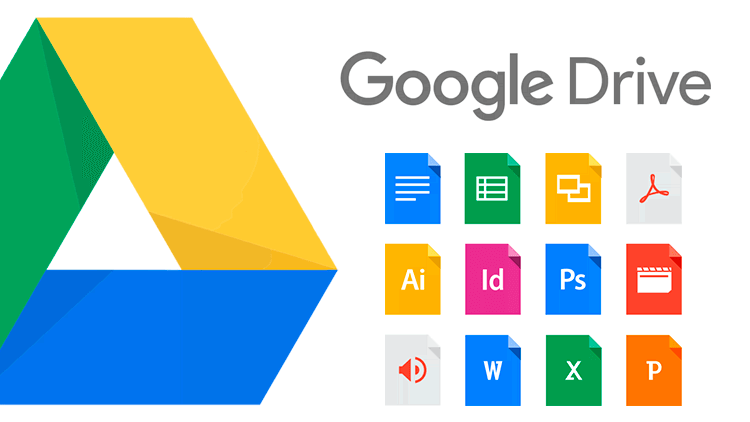
Esta aplicación permite no solo cargar archivos (fotos, videos, documentos) sino también compartirlos con otros usuarios, por lo que es bastante popular. La descarga es gratuita y al principio obtiene 2GB de espacio de almacenamiento, es más bajo que lo que ofrecen los otros servicios de respaldo.
Aunque al compartir e invitar a otras personas a usar Dropbox o incluso a promocionarlo en las redes sociales, tienes la oportunidad de tener espacio de almacenamiento adicional gratis. Hay otras características que ofrece Dropbox, como poder imprimir un documento de forma remota (si su impresora está en casa) e incluso monitorear y administrar sus descargas de torrent.
Aunque ten en cuenta mantener tu cuenta activa. Los desarrolladores se reservan el derecho de eliminar cualquier archivo almacenado si no puede acceder o utilizar la aplicación durante meses a la vez, lo que significa que existe el riesgo de perder datos importantes si no realiza un seguimiento de las cosas. 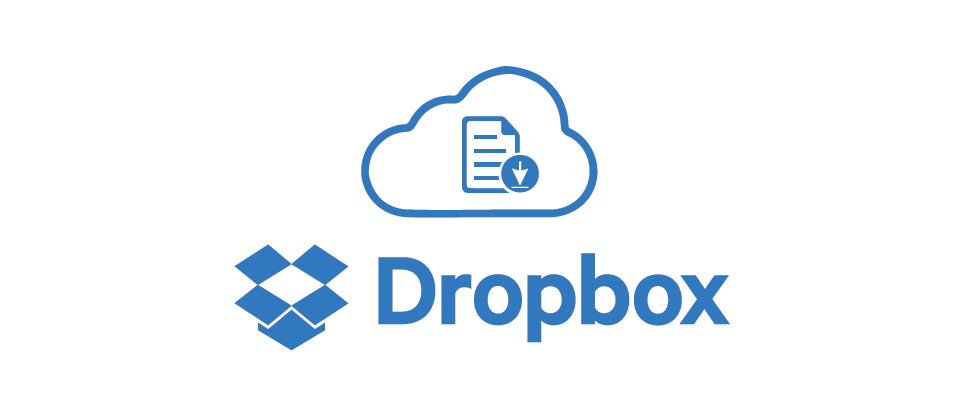
A diferencia de Dropbox, que permite que sus desarrolladores accedan a su contenido en la nube y lo eliminen, Mega se enorgullece de ser el único que puede tener acceso seguro a sus archivos y de que permanecerá seguro ya que está cifrado incluso antes de que esté alojado en sus servidores una vez que se transfiere.
Usted obtiene un 50GB de almacenamiento gratuito al inscribirse y 10GB adicional gratis cada vez que invita a sus amigos a usar la plataforma. Si siente que necesita más, puede comprar uno de sus planes (200GB por $ 6 / mes, 1TB por $ 12 / mes 4TB por $ 23 / mes y 8TB por $ 35 / mes).
También puede disfrutar de sus funciones en su escritorio utilizando su homólogo MEGAsync, que funciona para Mac, Windows e incluso computadoras basadas en Linux. Los usuarios pueden controlar la velocidad de carga para carpetas individuales o completas, en realidad está limitado a 10GB pero se actualiza cada minuto 30 por lo que no es tan malo.
La desventaja, sin embargo, es con sus capacidades de compartir enlaces. No puede crear una contraseña para los archivos y solo puede estar disponible cuando se configura en público, por lo que hay un poco de seguridad. 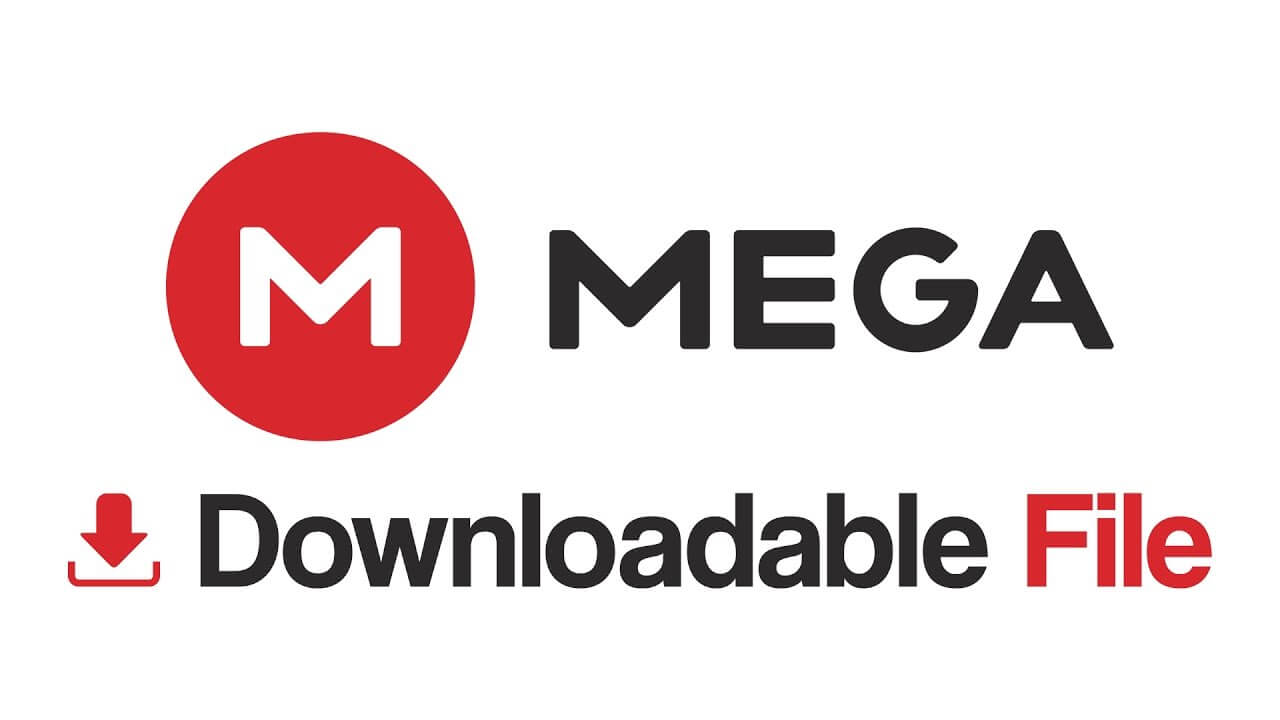
Para las personas que utilizan principalmente herramientas como Word y Excel, esta es la plataforma mejor calificada por sus características bien integradas. Esto no es sorprendente ya que OneDrive es producido por Microsoft.
Ofrece 15GB de almacenamiento gratuito y usted gana más cuando un amigo se registra desde su invitación o cuando habilita la copia de seguridad automática de sus fotos desde la cámara de su dispositivo después de sincronizarla con la aplicación.
Una cosa que los usuarios encuentran como un inconveniente al usar la herramienta es compartir archivos, tiende a limitarse, por lo que no es conveniente si tiene una red de personas a las que necesita enviar archivos o si la usa para negocios o trabajo. 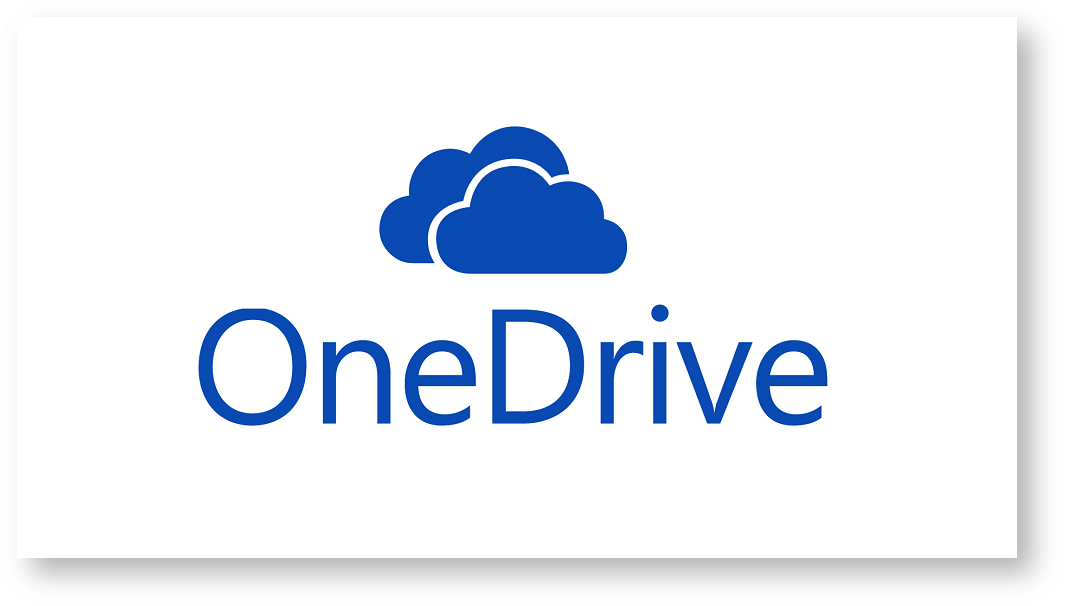
Lo que hace que sea agradable para las personas que tienen sus propias cuentas es que pueden hacer que los usuarios que no sean usuarios carguen archivos en sus carpetas respaldadas. También obtendría un 10GB de espacio de almacenamiento instantáneo y podría cargar archivos tan grandes como 25GB de una sola vez.
Incluso puede ganar hasta 50GB de almacenamiento gratuito haciendo algunas tareas como descargar su software, compartirlo con amigos o promocionar la aplicación en las redes sociales al publicar el enlace. Sin embargo, no podrá controlar el uso de ancho de banda por carga. 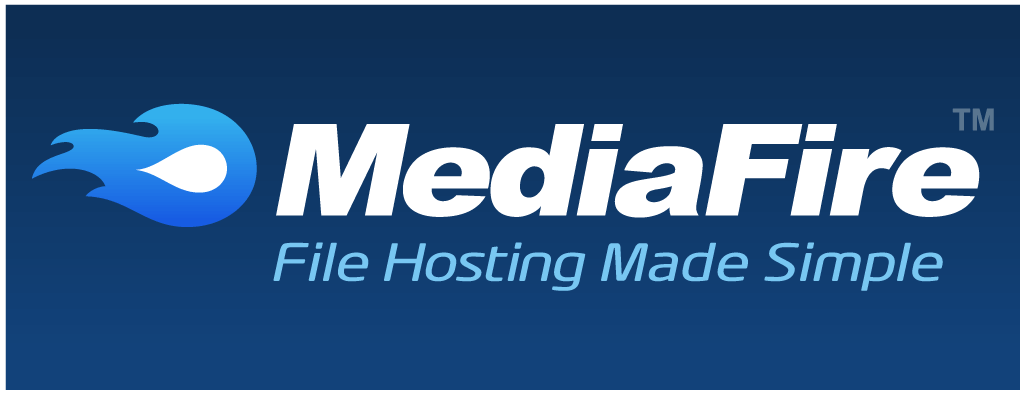
Lo único que crea una desventaja al usar esta aplicación de disco en la nube es que no puede crear una contraseña para mayor seguridad. Aunque a los usuarios les pareció estupendo que incluso si los archivos se comparten con personas que no tienen una cuenta de pCloud, aún pueden obtener acceso a los archivos e incluso descargarlos en formato Zip.
Cuando configura el acceso público a su carpeta, incluso puede personalizar el límite de tamaño y la cantidad de archivos que los no titulares de cuentas pueden cargar. Es más parecido a la función de arrastrar y soltar de MediaFire, por lo que realmente extiende el uso a prácticamente cualquier persona con la que compartes el enlace.

Con las comparaciones de copia de seguridad en la nube en línea disponibles, las opciones para los usuarios son casi ilimitadas. Encontrará tantos disponibles que, a su vez, le dificultarán decidir cuál le conviene más.
Lo que los desarrolladores de la FoneDog Toolkit Tenía en mente hacer que las personas pudieran mantener sus archivos seguros, seguros y fácilmente accesibles, lo más eficientes posible.
Es por eso que la función de copia de seguridad y restauración de datos de Android del kit de herramientas ha estado llegando a la cima de las encuestas cuando se trata del uso fácil y sin problemas de los servicios de respaldo. Siga leyendo para obtener más información sobre los sencillos pasos de la función de copia de seguridad y restauración del kit de herramientas.
Paso 1: Descargue e instale FoneDog Toolkit
Descargar libre Descargar libre
Una vez que haya completado el proceso de instalación, inicie el Kit de herramientas. (Es importante que no se esté ejecutando ninguna otra aplicación o herramienta de copia de seguridad mientras utiliza el kit de herramientas)

Paso 2: conecta tu dispositivo Android a tu PC
Antes de conectar completamente su dispositivo (asegúrese de utilizar un cable USB original y que funcione), seleccione "Copia de seguridad y restauración de Android Dara".
Se le pedirá que solicite la depuración de USB. Esto significa que está permitiendo que las aplicaciones se copien a través de USB (aplicable a las versiones del sistema operativo Android 4.0 y superiores). Haga clic en "Aceptar".
Paso 3: haz tu opción de copia de seguridad
Espere a que el kit de herramientas detecte su dispositivo antes de hacer clic en "Copia de seguridad de datos del dispositivo". De forma predeterminada, todos los archivos disponibles de los que se puede hacer una copia de seguridad ya estarán marcados, pero aún puede hacer cambios al eliminar aquellos de los que prefiere no hacer una copia de seguridad.
Esto también le permitiría hacer espacio en su dispositivo porque una vez que vea todos los archivos, puede revisar lo que ya no es necesario y elegir eliminarlos. 
Paso 4: Elija el tipo de datos para la copia de seguridad
Ahora, la otra cosa fascinante acerca del kit de herramientas es lo organizado y eficiente que le permite administrar los tipos de datos que se detectan desde su dispositivo.
Cada uno está categorizado, lo que hace que sea conveniente para las personas elegir fácilmente qué datos respaldar. No tendrá dificultades para revisarlo uno por uno, simplemente puede ir directamente a cada categoría, es decir, mensajes, fotos, etc. y luego hacer su elección.
Una vez que haya terminado de seleccionar lo que necesita, haga clic en "Inicio". Ahora, dependiendo del tamaño, puede tardar unos minutos en completarse, pero no tomará mucho tiempo, a diferencia de las otras aplicaciones de copia de seguridad. 
Nota IMPORTANTE: También tiene la opción de "Encriptar" sus archivos. Esto agregará otra capa de seguridad, especialmente si tiene información privada o confidencial a la que no quiere que otros accedan. En la página donde selecciona el tipo de datos para la copia de seguridad a continuación, se encuentra la casilla para cifrar sus archivos.
Paso 5: copia de seguridad realizada
Una vez completado el proceso, se le notificará y el mensaje mostrará detalles sobre el archivo de copia de seguridad creado, luego puede hacer clic en "Aceptar". Tendrá la opción de ver los detalles del archivo o proceder a realizar una restauración en otro dispositivo o en su PC. 
Aquí están los pasos para hacer una restauración:
Paso 1: cuando termine de hacer una copia de seguridad de sus archivos como se mencionó anteriormente, tendrá la opción de restaurar los archivos en su PC u otro dispositivo. Simplemente haga clic en "Restaurar datos del dispositivo", verá la copia de seguridad más reciente creada de forma predeterminada. 
Paso 2: después de seleccionar el archivo de copia de seguridad que desea transferir, pasará a la página siguiente donde puede revisar el contenido nuevamente, se clasifica según el tipo de datos, por lo que si no va a transferir todo el lote, simplemente Elige los que necesites.
Haga clic en "Restaurar" después de hacer su selección que en "Aceptar" para confirmar más y continuar con el proceso de transferencia. 
Paso 3: todo lo que debe hacer ahora es esperar a que finalice y luego volver a verificar los archivos que se transfirieron una vez que se le solicitó que se realizó la transferencia.
Nota IMPORTANTE: Ya sea durante el proceso de copia de seguridad o al completar una restauración, asegúrese de no desconectar su dispositivo Android ni realizar ninguna otra tarea para evitar errores y complicaciones.
Usted se sorprenderá de que, aparte de los que hemos mencionado en este artículo, todavía hay muchos por ahí que ofrecen las mismas características, pero tienen características y funcionalidades ligeramente diferentes.
Una cosa de la que puedes estar seguro es que el FoneDog Toolkit - Copia de seguridad y restauración de datos de Android es lo mejor, podemos afirmarlo porque le brinda no solo lo que está pidiendo en términos de las funciones que necesita, sino también la promesa de éxito y eficiencia en todo momento.
Comentario
Comentario
Respaldo y restauración de datos de Android
Proteger sus datos Android y opcionalmente restaurarlos a Android
descarga gratuita descarga gratuitaHistorias de personas
/
InteresanteOPACO
/
SIMPLEDificil
Gracias. Aquí tienes tu elección:
Excellent
Comentarios: 4.7 / 5 (Basado en: 86 El número de comentarios)